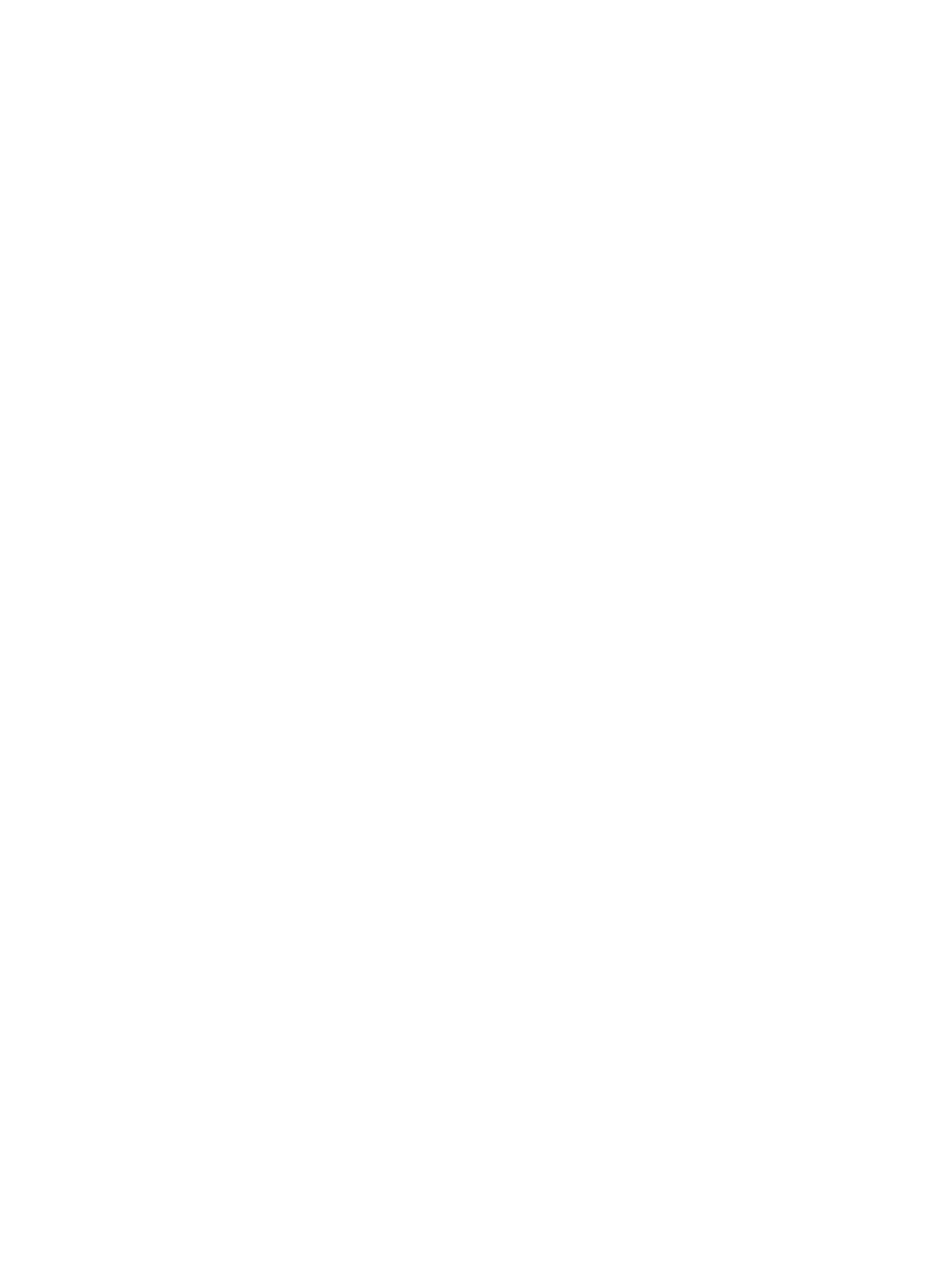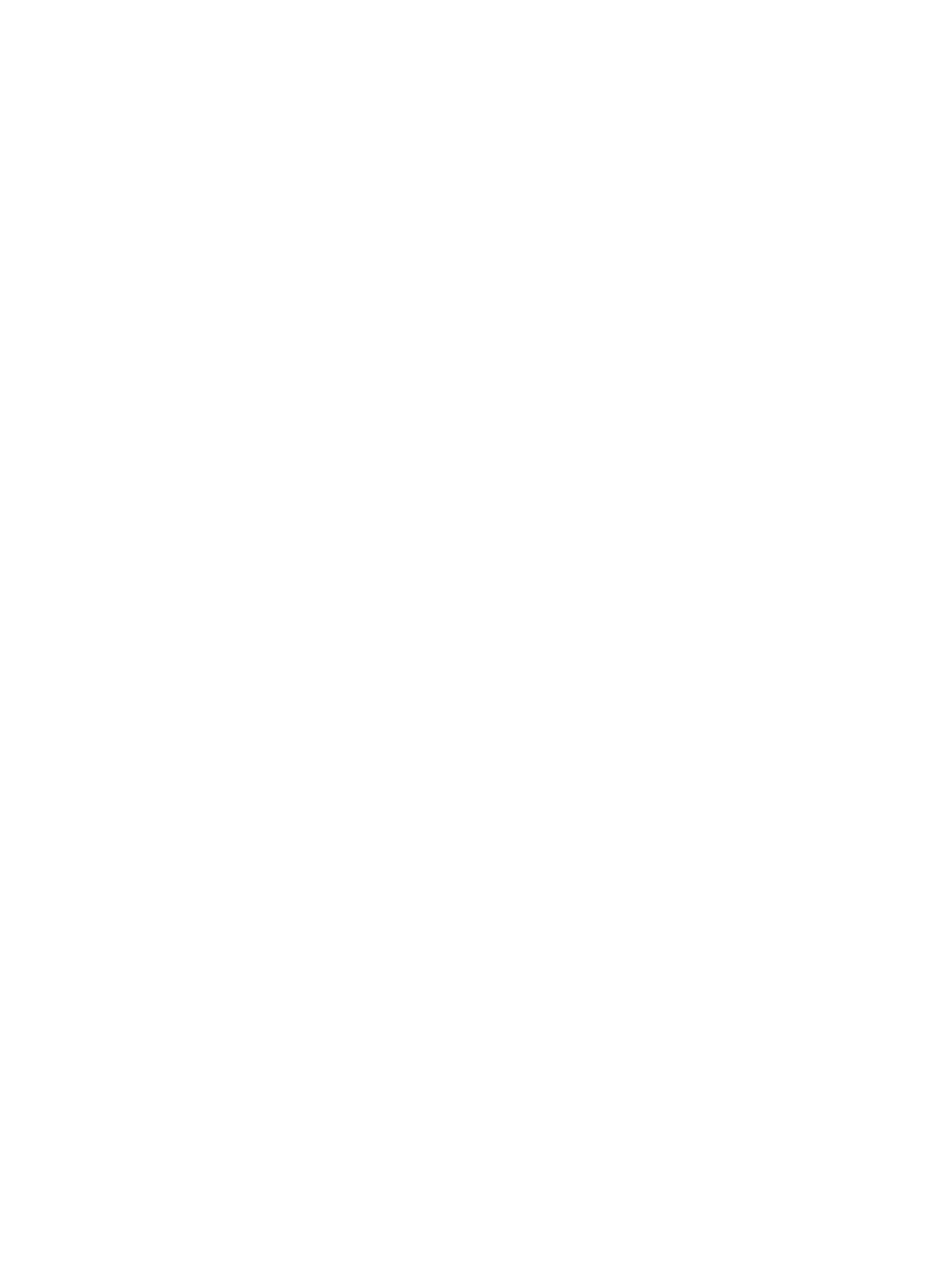
7 Externí karty a zařízení ................................................................................................................................ 35
Použití čipových karet .......................................................................................................................................... 35
Vložení čipové karty .......................................................................................................................... 35
Odebrání čipové karty ....................................................................................................................... 35
Použití zařízení USB ............................................................................................................................................. 35
Připojení zařízení USB ....................................................................................................................... 36
Odebrání zařízení USB ....................................................................................................................... 36
Připojení sériového zařízení ................................................................................................................................ 36
Použití doplňkových externích zařízení ............................................................................................................... 37
Použití doplňkových externích jednotek ........................................................................................... 37
Připojení doplňkového bezpečnostního kabelu .................................................................................................. 38
8 Zabezpečení ................................................................................................................................................ 39
Ochrana tabletu ................................................................................................................................................... 39
Používání hesel .................................................................................................................................................... 39
Nastavení hesla v systému Windows ................................................................................................ 40
Nastavení hesel v nástroji Computer Setup ...................................................................................... 40
Správa hesla správce systému BIOS ................................................................................................. 40
Zadání hesla správce systému BIOS ............................................................................... 41
Použití antivirového softwaru ............................................................................................................................. 41
Použití softwaru brány rewall ........................................................................................................................... 42
Instalace důležitých bezpečnostních aktualizací ................................................................................................ 42
Použití softwaru HP Client Security .................................................................................................................... 43
9 Údržba ........................................................................................................................................................ 44
Stupeň krytí IP 65 ................................................................................................................................................ 44
Čištění tabletu ...................................................................................................................................................... 44
Postupy čištění .................................................................................................................................. 45
Čištění displeje ................................................................................................................ 45
Čištění tabletu ................................................................................................................. 45
Aktualizace programů a ovladačů ....................................................................................................................... 46
Použití nástroje SoftPaq Download Manager ..................................................................................................... 46
10 Zálohování a obnovení (Windows 8) ............................................................................................................ 47
Zálohování dat ..................................................................................................................................................... 47
Provedení obnovení systému .............................................................................................................................. 47
Použití nástrojů systému Windows pro obnovu ............................................................................... 47
Použití nástrojů obnovení pomocí klávesy f11 ................................................................................. 48
Změna pořadí spouštěcích zařízení .................................................................................................. 48
Použití funkcí systému Windows Aktualizovat nebo Resetovat ...................................................... 49
vii